
Contenu
- Comment jouer
- Devoirs du propriétaire du jeu:
- Fonctions du joueur:
- Autres fonctionnalités intéressantes à expérimenter
Semblables au partage familial de Steam, Nvidia et GeForce permettent aux utilisateurs de partager leurs jeux pour que leurs amis puissent les jouer, mais par le biais de leurs navigateurs Chrome, afin que vous puissiez les partager, que vous et vos amis utilisiez un PC ou un Mac.
Outils
Deux personnes sont impliquées dans ce processus: le joueur qui expérimentera le jeu qu’il ne possède pas et le propriétaire du jeu, qui le prépare.
Ce dont le joueur a besoin:
- Navigateur Chrome et connexion réseau
- Plug-in Chrome GeForce Experience
Ce dont le propriétaire du jeu a besoin:
- Carte graphique Nvidia GTX
- Logiciel GeForce Experience version bêta
- Un jeu compatible avec Nvidia (Doit apparaître dans le logiciel Nvidia GeForce)
- Connexion réseau
Remarque: la vapeur n'est une exigence pour aucune des parties. Pour que cela fonctionne, il est probablement recommandé de ne pas jouer via Steam, mais via l'interface Nvidia.
Comment jouer
Devoirs du propriétaire du jeu:
1. Jouez à votre jeu grâce au logiciel Nvidia GeForce Experience de Early Access Beta. Dans le jeu, affichez l'interface.
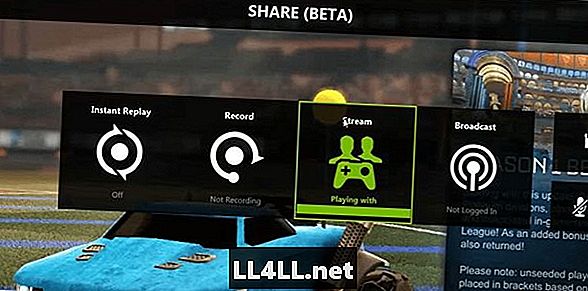
2. Sélectionnez Flux> Contrôles des invités> Lectures comme moi> Terminé.
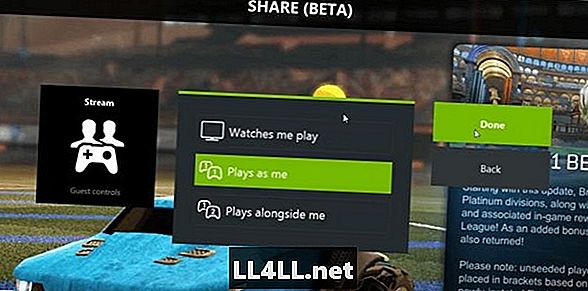
3. Dans le coin supérieur droit du logiciel GeForce, sélectionnez ShadowPlay. Une petite fenêtre séparée s'ouvrira. Basculez le commutateur gauche sur activé. Assurez-vous que Mode, ShadowTime, Quality et Audio sont allumés, ainsi que le commutateur on. Re-lancer le jeu.

4. Via l'interface GeForce. Sélectionnez Stream, puis envoyez une invitation **
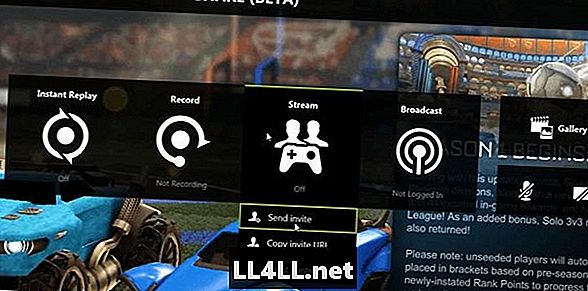
5. Entrez l'adresse e-mail du joueur et votre nom. Envoyer une invitation.
** Alternativement: Partagez un lien au lieu d'envoyer un email au joueur. Pour ce faire, cliquez simplement sur Copier l'URL d'invitation plutôt que sur Envoyer l'invitation à l'étape 4.
Fonctions du joueur:
1. Ouvrez le courrier électronique, sélectionnez Accepter l'invitation.
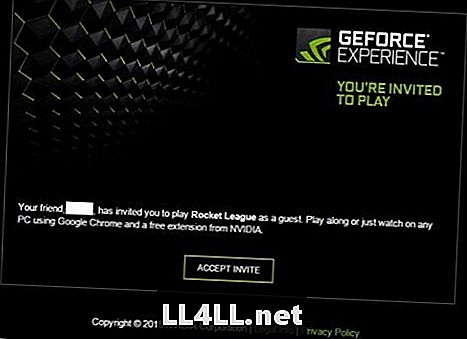
2. Cela ouvrira le navigateur Chrome et le plug-in pour activer le jeu. Sélectionnez rejoindre le jeu.
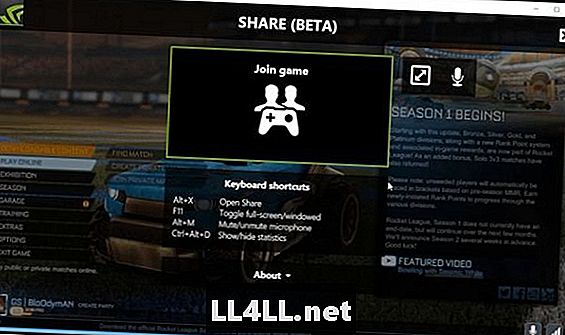
3. Pour activer le jeu, commencez à utiliser les commandes WASD + Mouse.
Autres fonctionnalités intéressantes à expérimenter
Play PC / Mac multiplate-forme - Jouez avec n'importe quel ordinateur et n'importe quel navigateur Chrome. Il a été testé avec des Mac et peut même jouer à un PC / Mac lors de sessions multijoueurs.
Accès complet au jeu - Ouvrez et fermez les menus, bricolez des objets et des paramètres, incarnez des personnages et partez en quête comme si vous possédiez le jeu.
GameStream Co-Op - Si vous voulez que ce soit une expérience coopérative, c'est aussi disponible. Vous pouvez avoir à la fois des expériences coopératives en ligne et locales. Jouez en solo, en coopération ou en multijoueur. Jouez avec des amis, des personnes que vous rencontrez en ligne et des téléspectateurs dans vos flux en direct.
Partager les limitations - Le seul inconvénient pour les joueurs est qu'il existe une limite de jeu d'une heure. Cependant, il existe un illimité nombre de sessions, il vous suffit donc de redémarrer une nouvelle session.
Sharer Freedom - Les joueurs partageant le jeu sont seulement tenus de partager le jeu. Vous n'êtes pas obligé d'être présent pour leur session. Vous pouvez démarrer le jeu, le partager et partir. C'est si facile.
Cette fonctionnalité est maintenant disponible dans la version bêta de la version bêta de Early Access, avec une liste de Spécifications de l'ordinateur hôte dont vous aurez besoin pour les fonctionnalités coopératives de GameStream. Les autres fonctionnalités de la version bêta incluent le streaming et l'enregistrement vidéo Twitch.